Introducción a las tablas temporales
Se aplica a: Azure SQL Database
Azure SQL Managed Instance
Base de datos SQL en Fabric
Las tablas temporales son una característica de programación que permite realizar un seguimiento y analizar el historial completo de los cambios en los datos, sin necesidad de codificación personalizada. Las tablas temporales mantienen datos estrechamente relacionados con el contexto de tiempo para que se puedan interpretar los hechos almacenados como válidos solo dentro del período específico. Esta propiedad de las tablas temporales permite un análisis eficaz basado en el tiempo y obtener información útil de la evolución de los datos.
Escenario temporal
En este artículo se muestran los pasos para usar tablas temporales en un escenario de aplicación. Suponga que desea realizar un seguimiento de la actividad del usuario en un sitio web nuevo que se está desarrollando desde cero o en un sitio web existente que desea extender con análisis de la actividad del usuario. En este ejemplo simplificado, se supone que el número de páginas web visitadas durante un período de tiempo es un indicador que necesita capturarse y supervisarse en la base de datos del sitio web que se hospeda en Azure SQL Database o Instancia administrada de Azure SQL. El objetivo del análisis histórico de la actividad del usuario es obtener entradas para rediseñar el sitio web y ofrecer la mejor experiencia para los visitantes.
El modelo de base de datos para este escenario es simple: la métrica de la actividad del usuario se representa con un solo campo de entero, PageVisited, y se captura junto con información básica sobre el perfil del usuario. Además, para el análisis basado en el tiempo, se mantendría una serie de filas para cada usuario, donde cada fila representa el número de páginas que un usuario determinado visitó dentro de un período de tiempo específico.
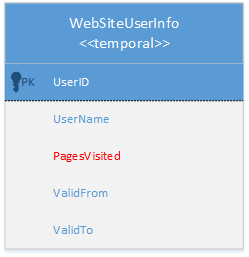
Afortunadamente, no es necesario esforzarse mucho en la aplicación para mantener esta información de actividad. Con las tablas temporales, este proceso se automatiza, y le ofrece una completa flexibilidad durante el diseño del sitio web y más tiempo para centrarse en el propio análisis de los datos. Lo único que tiene que hacer es asegurarse de que la tabla WebSiteInfo está configurada como temporal con versión del sistema. Estos son los pasos exactos para usar tablas temporales en este escenario.
Paso 1: Configurar tablas como temporales
Dependiendo de si inicias un nuevo desarrollo o actualizas una aplicación existente, crearás tablas temporales o modificarás las existentes si agregas atributos temporales. En general, el escenario puede ser una combinación de estas dos opciones. Realice estas acciones mediante SQL Server Management Studio (SSMS), SQL Server Data Tools (SSDT), Azure Data Studio o cualquier otra herramienta de desarrollo de Transact-SQL.
Importante
Le recomendamos usar siempre la versión más reciente de Management Studio para que pueda estar siempre al día de las actualizaciones de Azure SQL Database y la Instancia administrada de Azure SQL. Actualice SQL Server Management Studio.
Creación de una nueva tabla
Utilice el elemento del menú contextual para "Nueva tabla con versión del sistema" en el Explorador de objetos de SSMS para abrir el editor de consultas con un script de plantilla de tabla temporal y después utilice "Especificar valores para parámetros de plantilla" (Ctrl+Mayús+M) para rellenar la plantilla:
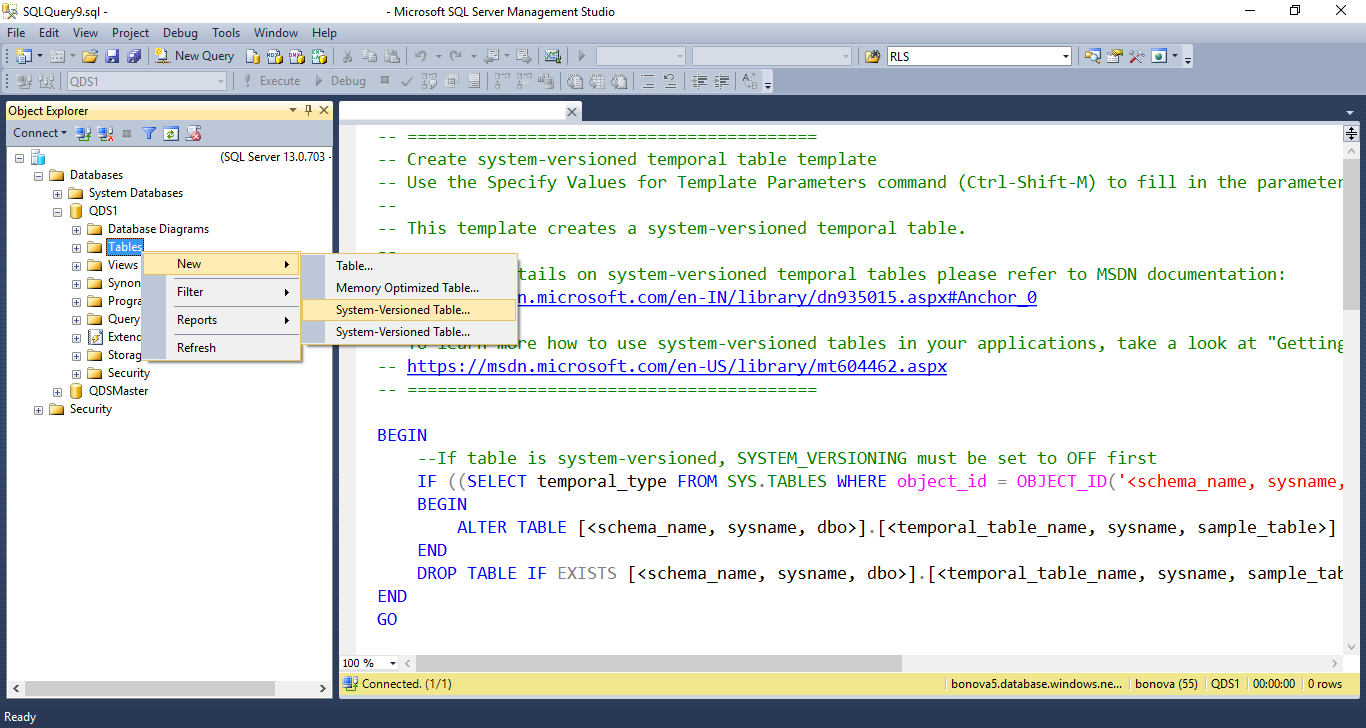
En SSDT, elija la plantilla "Tabla temporal (con versión del sistema)" cuando agregue nuevos elementos al proyecto de base de datos. Se abrirá el diseñador de tablas y podrá especificar fácilmente el diseño de tabla:
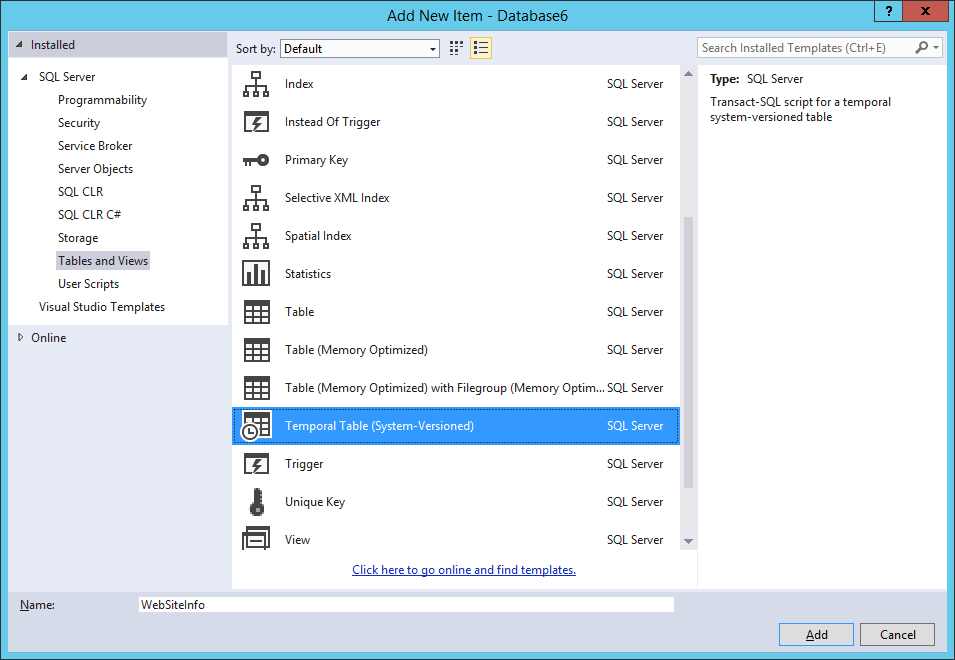
También puede crear una tabla temporal especificando las instrucciones de Transact-SQL directamente, como se muestra en el ejemplo siguiente. Los elementos obligatorios de todas las tablas temporales son la definición PERIOD y la cláusula SYSTEM_VERSIONING con una referencia a otra tabla de usuario que almacenará versiones de filas históricas:
CREATE TABLE WebsiteUserInfo
(
[UserID] int NOT NULL PRIMARY KEY CLUSTERED
, [UserName] nvarchar(100) NOT NULL
, [PagesVisited] int NOT NULL
, [ValidFrom] datetime2 (0) GENERATED ALWAYS AS ROW START
, [ValidTo] datetime2 (0) GENERATED ALWAYS AS ROW END
, PERIOD FOR SYSTEM_TIME (ValidFrom, ValidTo)
)
WITH (SYSTEM_VERSIONING = ON (HISTORY_TABLE = dbo.WebsiteUserInfoHistory));
Cuando se crea la tabla temporal con versión del sistema, la tabla del historial correspondiente se crea automáticamente con la configuración predeterminada. La tabla de historial predeterminada contiene un índice de árbol B agrupado en las columnas del período (fin, inicio) con la compresión de página habilitada. Esta configuración es óptima para la mayoría de los escenarios en los que se usan tablas temporales, especialmente para auditoría de datos.
En este caso particular, nuestro objetivo es realizar un análisis de tendencias basado en el tiempo a través de un historial de datos más largo y con conjuntos de datos más grandes, por lo que la elección de almacenamiento para la tabla de historial es un índice de almacén de columnas agrupado. Un almacén de columnas agrupado proporciona buena compresión y rendimiento de consultas analíticas. Las tablas temporales proporcionan flexibilidad para configurar índices en las tablas actuales y temporales de forma totalmente independiente.
Nota:
Los índices de almacén de columnas están disponibles en los niveles Crítico para la empresa, De uso general y Premium, y en el nivel estándar S3 y versiones posteriores.
El siguiente script muestra cómo se puede cambiar el índice predeterminado en la tabla de historial para el almacén de columnas agrupado:
CREATE CLUSTERED COLUMNSTORE INDEX IX_WebsiteUserInfoHistory
ON dbo.WebsiteUserInfoHistory
WITH (DROP_EXISTING = ON);
Las tablas temporales se representan en el Explorador de objetos con el icono específico para facilitar la identificación, mientras que su tabla de historial se muestra como un nodo secundario.
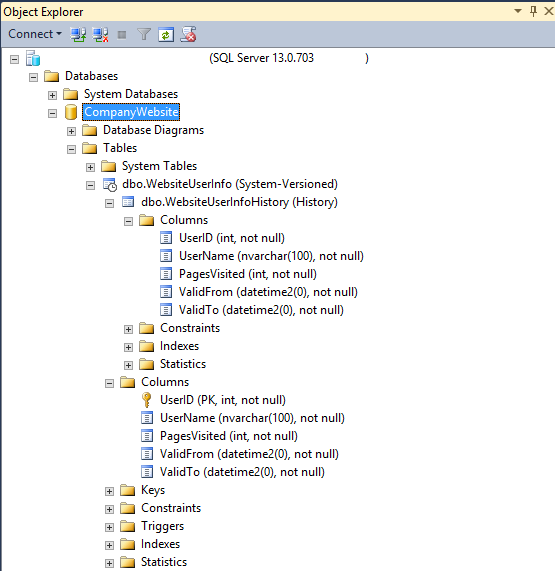
Cambio de una tabla existente a temporal
Vamos a tratar el escenario alternativo en el que la tabla WebsiteUserInfo ya existe, pero no se diseñó para mantener un historial de cambios. En este caso, simplemente puede extender la tabla existente para convertirla en temporal, tal y como se muestra en el ejemplo siguiente:
ALTER TABLE WebsiteUserInfo
ADD
ValidFrom datetime2 (0) GENERATED ALWAYS AS ROW START HIDDEN
constraint DF_ValidFrom DEFAULT DATEADD(SECOND, -1, SYSUTCDATETIME())
, ValidTo datetime2 (0) GENERATED ALWAYS AS ROW END HIDDEN
constraint DF_ValidTo DEFAULT '9999.12.31 23:59:59.99'
, PERIOD FOR SYSTEM_TIME (ValidFrom, ValidTo);
ALTER TABLE WebsiteUserInfo
SET (SYSTEM_VERSIONING = ON (HISTORY_TABLE = dbo.WebsiteUserInfoHistory));
GO
CREATE CLUSTERED COLUMNSTORE INDEX IX_WebsiteUserInfoHistory
ON dbo.WebsiteUserInfoHistory
WITH (DROP_EXISTING = ON);
Paso 2: Ejecutar la carga de trabajo regularmente
La principal ventaja de las tablas temporales es que no es necesario cambiar o ajustar el sitio web de ninguna forma para realizar el seguimiento de cambios. Una vez creadas, las tablas temporales conservan las versiones de fila anteriores cada vez que realiza modificaciones en los datos.
Para poder aprovechar el seguimiento de cambios automático para este escenario en particular, simplemente vamos a actualizar la columna PagesVisited cada vez que un usuario finaliza la sesión en el sitio web:
UPDATE WebsiteUserInfo SET [PagesVisited] = 5
WHERE [UserID] = 1;
Es importante tener en cuenta que la consulta de actualización no necesita saber la hora exacta en la que se produjo la operación real ni cómo se conservarán los datos históricos para futuros análisis. Azure SQL Database e Instancia administrada de Azure SQL controlan ambos aspectos automáticamente. El siguiente diagrama ilustra cómo se generan los datos del historial en cada actualización.
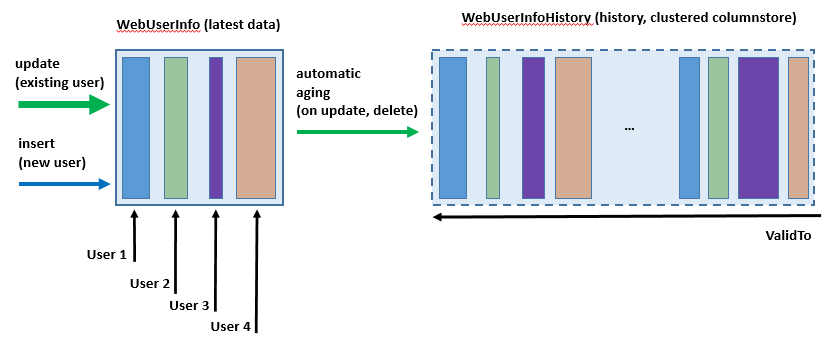
Paso 3: Realizar análisis de datos históricos
Ahora, cuando el control de versiones del sistema temporal está habilitado, el análisis de datos históricos se realiza con una sola consulta. En este artículo, proporcionaremos algunos ejemplos que abordan escenarios comunes de análisis. Para obtener todos los detalles, explora diversas opciones presentadas con la cláusula FOR SYSTEM_TIME.
Para ver los 10 usuarios principales ordenados por el número de páginas web visitadas desde hace una hora, ejecute esta consulta:
DECLARE @hourAgo datetime2 = DATEADD(HOUR, -1, SYSUTCDATETIME());
SELECT TOP 10 * FROM dbo.WebsiteUserInfo FOR SYSTEM_TIME AS OF @hourAgo
ORDER BY PagesVisited DESC
Puede modificar fácilmente esta consulta para analizar las visitas al sitio desde hace un día, un mes o en cualquier punto del pasado que desee.
Para realizar un análisis estadístico básico del día anterior, utilice el siguiente ejemplo:
DECLARE @twoDaysAgo datetime2 = DATEADD(DAY, -2, SYSUTCDATETIME());
DECLARE @aDayAgo datetime2 = DATEADD(DAY, -1, SYSUTCDATETIME());
SELECT UserID, SUM (PagesVisited) as TotalVisitedPages, AVG (PagesVisited) as AverageVisitedPages,
MAX (PagesVisited) AS MaxVisitedPages, MIN (PagesVisited) AS MinVisitedPages,
STDEV (PagesVisited) as StDevVisitedPages
FROM dbo.WebsiteUserInfo
FOR SYSTEM_TIME BETWEEN @twoDaysAgo AND @aDayAgo
GROUP BY UserId
Para buscar actividades de un usuario específico dentro de un período de tiempo, utilice la cláusula CONTAINED IN:
DECLARE @hourAgo datetime2 = DATEADD(HOUR, -1, SYSUTCDATETIME());
DECLARE @twoHoursAgo datetime2 = DATEADD(HOUR, -2, SYSUTCDATETIME());
SELECT * FROM dbo.WebsiteUserInfo
FOR SYSTEM_TIME CONTAINED IN (@twoHoursAgo, @hourAgo)
WHERE [UserID] = 1;
La visualización de gráficos es especialmente conveniente para consultas temporales, ya que puede mostrar tendencias y patrones de uso de una forma intuitiva muy fácilmente:
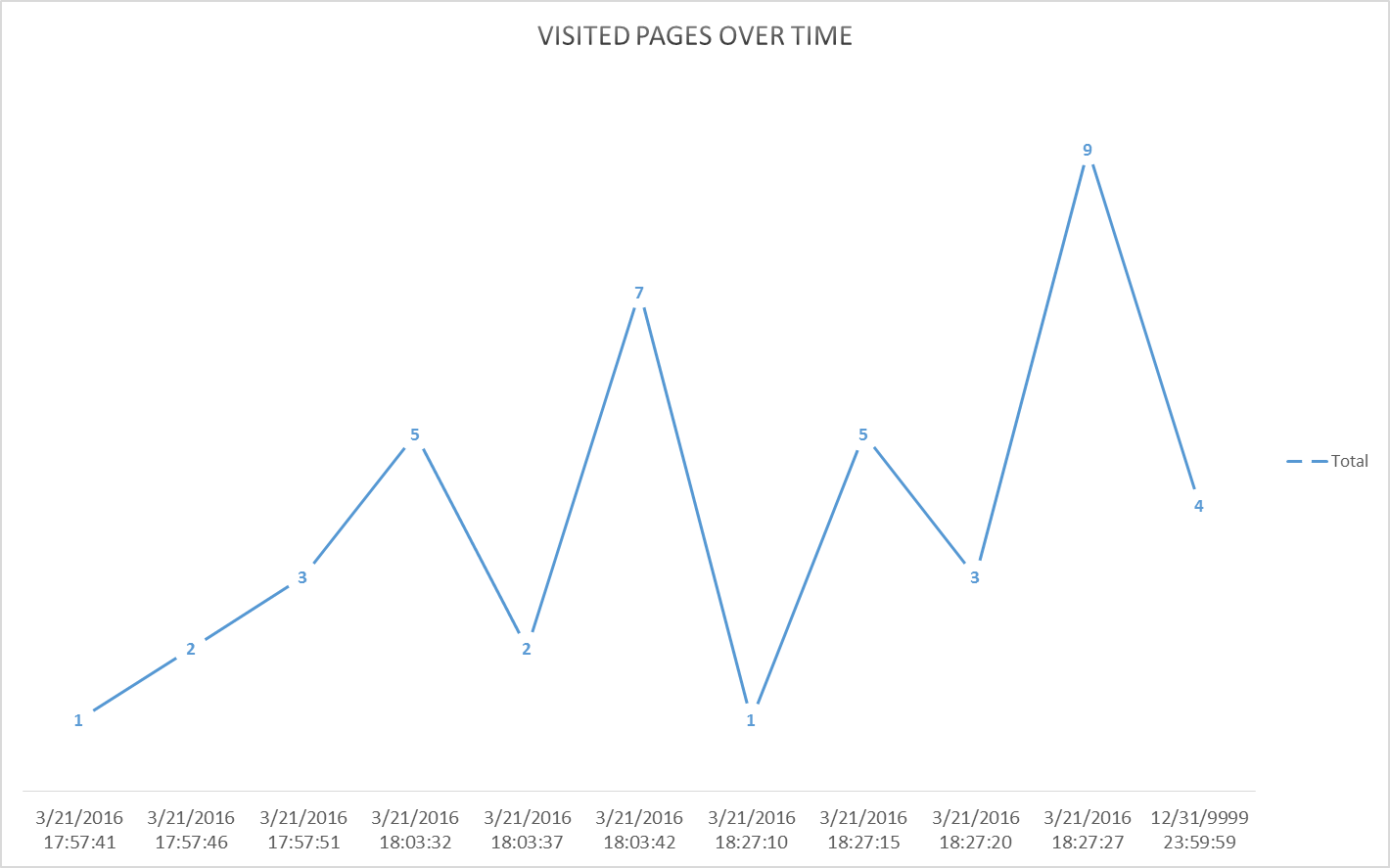
Evolución del esquema de tabla
Normalmente, será necesario cambiar el esquema de tabla temporal mientras se está realizando el desarrollo de aplicaciones. Para ello, simplemente ejecute instrucciones ALTER TABLE convencionales y Azure SQL Database o Instancia administrada de Azure SQL propagarán los cambios adecuadamente a la tabla de historial. El siguiente script muestra cómo puede agregar atributos adicionales para el seguimiento:
/*Add new column for tracking source IP address*/
ALTER TABLE dbo.WebsiteUserInfo
ADD [IPAddress] varchar(128) NOT NULL CONSTRAINT DF_Address DEFAULT 'N/A';
De forma similar, puede cambiar la definición de columna mientras la carga de trabajo esté activa:
/*Increase the length of name column*/
ALTER TABLE dbo.WebsiteUserInfo
ALTER COLUMN UserName nvarchar(256) NOT NULL;
Por último, puedes quitar una columna que ya no necesites.
/*Drop unnecessary column */
ALTER TABLE dbo.WebsiteUserInfo
DROP COLUMN TemporaryColumn;
También puedes usar la versión más reciente de SSDT para cambiar el esquema de tabla temporal mientras estés conectado a la base de datos (modo en línea) o como parte del proyecto de base de datos (modo sin conexión).
Control de la retención de datos históricos
Con tablas temporales con versión del sistema, la tabla de historial puede aumentar el tamaño de la base de datos más que las tablas convencionales. Una tabla de historial de gran tamaño y creciente puede ser un problema debido a los costos de almacenamiento puro y a la imposición de un impuesto de rendimiento sobre las consultas temporales. Por lo tanto, al desarrollar una directiva de retención de datos para administrar datos en la tabla de historial es un aspecto importante de la planeación y la administración del ciclo de vida de cada tabla temporal. Con Azure SQL Database e Instancia administrada de Azure SQL, dispone de los siguientes enfoques para administrar datos históricos en la tabla temporal:
Comentarios
En ambos Azure SQL Database configurado para la creación de reflejo en Fabric y Base de datos SQL de Fabric, puede crear tablas temporales, pero las tablas de historial respectivas no se reflejan en Fabric OneLake. Para obtener un comportamiento específico sobre cómo establecer la marca de SYSTEM_VERSIONING en tablas temporales, consulte Creación de una tabla temporal con versiones del sistema.
Contenido relacionado
- Para más información sobre las tablas temporales, consulta Tablas temporales.